Tak więc skonfigurowałeś swój pierścień, Amazon Cloud, Blink, Nest lub inny inteligentny aparat domowy, aby przesyłać strumieniowo wideo do Amazon Echo Show (230 USD za Amazon) lub Echo Spot (130 USD za Amazon), i wszystko wydaje się być w porządku.
Ale co zrobić, jeśli ekran Echo nie wyświetla pliku wideo? Oto kilka prostych sposobów na rozwiązanie tego problemu.

Podstawy
OK, te będą się wydawać głupimi rzeczami do sprawdzenia, ale trzymaj się mnie. Czasami najłatwiejszym rozwiązaniem jest to, które przeoczyłeś.
Najpierw upewnij się, że aparat i urządzenie Alexa są zasilane. Czy są one podłączone i włączone? Mówię poważnie, sprawdź. Pracowałem kiedyś jako przedstawiciel obsługi klienta dla dużego dostawcy usług telewizji satelitarnej. Byłbyś zszokowany tym, ilu klientów zapomniało sprawdzić wtyczkę na swoich odbiornikach zanim zadzwonią do pomocy technicznej.
Jeśli to nie jest problem, odłącz każde urządzenie od źródła zasilania na 30 sekund, a następnie podłącz je ponownie. Czasami spowoduje to zresetowanie urządzeń, gdy będą dokuczliwe.
Następnie upewnij się, że twoje połączenie internetowe działa poprawnie. Odłącz router na 30 sekund i podłącz go ponownie. Daj swoim urządzeniom czas na ponowne połączenie z Wi-Fi i sprawdź, czy problem został rozwiązany.

Polecenia są nieprawidłowe
Kolejny powód, dla którego strumień kamery może nie pojawiać się w twoim echu, jest taki, że twoje polecenia są błędne. Jest to jedna z tych sytuacji, w których musisz bardzo konkretnie poradzić sobie z Alexą. W szczególności musisz użyć poprawnej nazwy kamery w poleceniu.
Przejdź do aplikacji Alexa, dotknij ikony Urządzenia na dole ekranu głównego i sprawdź, jaka nazwa Twojej kamery znajduje się na liście urządzeń. Następnie użyj go.
Oto kilka poprawnych poleceń:
- "Alexa, pokaż [nazwa kamery]."
- "Alexa, pokaż źródło [nazwa kamery]]."
- "Alexa, pokaż kanał z [nazwa kamery]".
Jeśli chcesz zmienić nazwę kamery na coś łatwiejszego do zapamiętania, dotknij ikony Urządzenia w aplikacji Alexa. Następnie dotknij swojego aparatu, wybierz Edytuj nazwę, wpisz nową nazwę i dotknij Gotowe .
Połącz ponownie
Jeśli żadna z powyższych czynności nie działa, prawdopodobnie coś poszło nie tak, gdy łączyłeś te dwa urządzenia w pierwszej kolejności. Musisz usunąć połączenie, a następnie ponownie podłączyć kamerę do echa, aby rozwiązać problem.
Aby odłączyć, stuknij ikonę Urządzenia w aplikacji Alexa. Stuknij w nazwę swojej kamery, a następnie w Deregister . Konieczne może być również przejście do aplikacji aparatu i odłączenie tam również łącza.
Gdy to zrobisz, możesz połączyć urządzenia. Stuknij ponownie w ikonę Urządzenia w aplikacji Alexa, dotknij ikony +> Dodaj urządzenie> Kamera i postępuj zgodnie z instrukcjami wyświetlanymi na ekranie, aby zakończyć ponowne podłączanie dwóch urządzeń. Teraz powinieneś móc przesyłać strumieniowo za pomocą powyższych poleceń.
Te 5 umiejętności Alexa pomoże ci zachować noworoczne postanowienia
Jak korzystać z nowej funkcji czekania Alexa






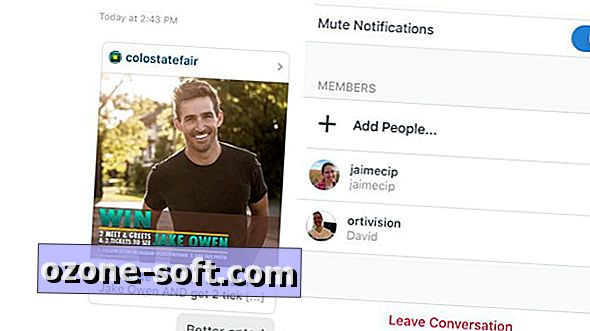






Zostaw Swój Komentarz